Yeni Windows 10'un piyasaya sürülmesiyle birlikte, sanal görevleri ve masaüstlerini görselleştirmenize ve oluşturmanıza yardımcı olacak sonsuz sayıda yeni işlev geliyor, bu nedenle aşağıda size c makalesini sunuyoruz.arka yeni masaüstü Windows 10 Adımlar! adım adım uygulamaya koymanın yanı sıra bu yeni işlev hakkında en iyi bilgilerle yüklü.
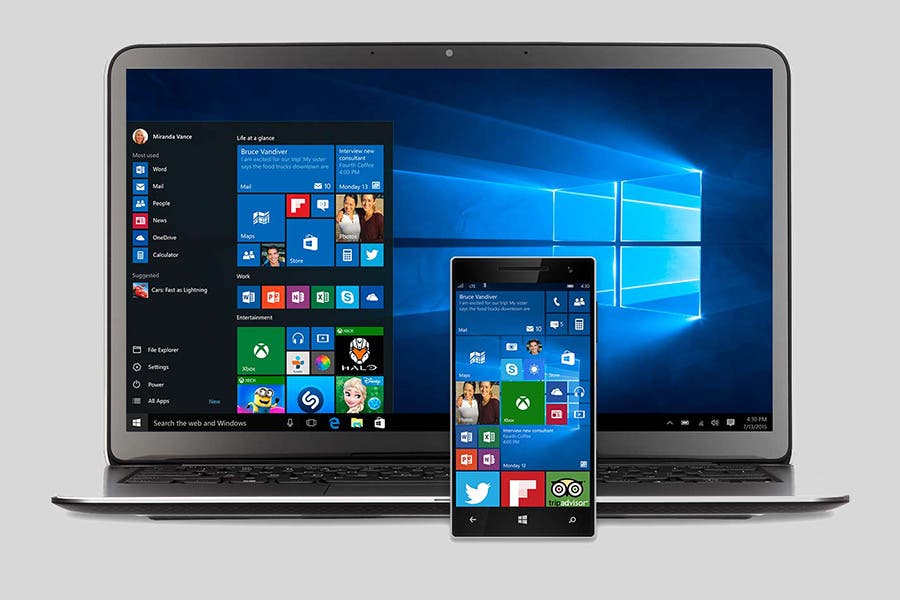
Windows 10'un yeni ve yenilikçi özellikleri.
Yeni Windows 10 masaüstü nasıl oluşturulur?
1985 yılında kuruluşundan bu yana Microsoft'a, kullanıcılarına en iyi ve en yenilikçi programları sunma, her birinin gerçekleştirdiği kişisel ve çalışma alanında rahatlık ve ilerleme sağlama görevi verilmiştir.
Bu nedenle, yeni Windows 10 için Microsoft, arayüzünü kullanan herkesin aradığı kesin işlevleri aradı ve oluşturdu. Bu yeni özelliklerden bazıları şunlardır:
- Ekran görüntüsü.
- Arka planda olan tüm uygulamaları kapatın.
- Alternatif başlat menüsü.
- Pencereleri simge durumuna küçültün.
- Klavye kısayolları olan öğeler.
- Uygulamaların kapladığı alanı belirtir.
- Konsantrasyon yardımcısı.
- Reklamları atlayın.
- Sanal masaüstü.
Sanal masaüstünün oluşturulması, Windows 10'un görev çubuğunda yalnızca oluşturma seçeneğiniz değil, oluşturduğunuz masaüstlerini yönetebileceğiniz yeni kazanımlarından biridir.
Bu seçeneği klavyenizdeki «Ctrl + Windows tuşu + D» kısayolu ile görselleştirmek son derece kolaydır, bu tuşlara tekrar tekrar basarak istediğiniz kadar pencere oluşturabilirsiniz.
Oluşturulan her pencereyi nasıl görüntüleyebilirim?
Yeni bir Windows 10 masaüstü oluşturduktan sonra, uygulayabileceğiniz üç seçeneğiniz olduğundan son derece basittir, ilki, menünün yanındaki alt çubuğunuzda bulunan görevler simgesine gitmek, üzerine tıklayın ve yapabileceksiniz. tüm pencerelerinizi görüntüleyin.
İkinci seçenek, "Windows tuşu + sekmesi" kısayolu ve son olarak bir pencereden diğerine geçmek ve istediğiniz pencereyi seçmek için "Windows tuşu + Ctrl + sol veya sağ ok" tuşlarına basmaktır.
Bir pencereyi başka bir masaüstüne nasıl taşırım?
- Seçenek 1: Görevler simgesine tıklayın ve köpüğün okunu üzerine getirin, düğmesine basın ve daha sonra görüntülemek istediğiniz pencereye gidin.
- Seçenek 2: Pencerelerinizi görüntülüyorsanız, «taşı» aramanız gereken seçenekler menüsünü açmak için sağ düğmeyi tıklayın, başka bir küçük seçenek menüsünün görünmesini bekleyin ve pencerenizi göndermek istediğiniz masaüstünü seçin .
Öte yandan, oluşturduğunuz masaüstlerinden herhangi birini kapatmak istiyorsanız, görevler simgesine gitmeniz ve kapatmak istediğiniz pencerenin "X" işaretine tıklamanız yeterlidir.
hakkında daha fazla bilgi edinmek istiyorsanız , Windows 10 Sizi, dili nasıl değiştireceğinizden Windows 10'unuzdaki herhangi bir sorunu kolayca nasıl çözeceğinize kadar her şeyi bulabileceğiniz web sitemizi ziyaret etmeye davet ediyoruz.
https://www.youtube.com/watch?v=QpqUQfO5O5k